- Причины синего экрана смерти и перезагрузки
- Один клик решить синий экран на iPhone
- Принудительная перезапуска
- Обновление iOS
- Восстановление заводских настроек
- Деактивировать iCloud Sync
- Обновление приложениях
- Причины появления поломки
- Варианты домашнего ремонта
- Причины появления синего экрана в айфоне
- Программа устранить синий экран в айфоне
- Что делать еще с синим экраном айфона
- Как избежать синего экрана в айфоне
- Один комментарий
Если у вас есть такая проблема – синий экран смерти на iPhone, то эта статья поможет вам разобраться в причинах и способах исправления этой поломки. Как известно, на моделях айфона iPhone 6s/6/5s/5/4s/4 часто бывают синий экран, в особенности, iPhone 5s при включении синий экран и перезагрузка, но, что делать и как исправить или восстановить синий экран смерти?
Причины синего экрана смерти и перезагрузки
Функционирование многих сторонних приложений также может привести к критическому сбою в работе iPhone
Появление синего экрана смерти может быть также обусловлено последовательностью неудачных попыток ввода отпечатка пальца.
Один клик решить синий экран на iPhone
С начала, настоятельно рекомендуется использовать Tenorshare ReiBoot, чтобы выйти из сбоя и зависания. Всем известно, что эта прграмма может исправить проблемы о iPhone/iPad, например, режим восстановления, режим DFU, сбой и другие проблемы за один клик.
Подключите ваше iOS-устройство к компьютеру с помощью кабеля USB, нажмите «Выйти из режима восстановления» и дождитесь около 20 секунт. Устройство будет перезагружаться.
Принудительная перезапуска
Принудительно перезапустить – лучший способ решить зависание и поломки. Иногда синий экран является редким и временным, поэтому перезапуска может решить эту проблему легко.
Нажмите и удерживайте кнопки сна/пробуждения и Домой одновременно. Удерживайте кнопки пока логотип яблока появится на экране iPhone.
Обновление iOS
Если ваш iOS не были обновлены, обновление может помочь. Самый простой способ это сделать это без проводов.
1. Подключите ваш iPhone к адаптеру питания и подключите его. Нажмите «Настройки».
2. Выберите «общего». Выбрать «обновление программного обеспечения».
3. Нажмите на «скачать» и установить.
Восстановление заводских настроек
Восстановление iPhone в iTunes значит заводские настройки, но все информации и настроуки будут удалены.
Подключите iPhone к компьютру через кабель USB Запустите iTunes
На панели «Сводка» выберите параметр «Восстановить».
Если вы не хотите потерять все данные, слудует использовать первый метод.
Деактивировать iCloud Sync
Многие пользователи заметили, что появится синий экран при использовании Pages, Numbers или Keynote. Нажатие кнопки Домой во время редактирования документа может привести к сбою iPhone, а затем появится синий экран и перезагрузка. Обход этой проблемы отключает iCloud из синхронизации с приложениями iWork. Перейти в Настройки > iCloud > Документов и данных и задать номера, страниц и основной для выключения.
Обновление приложениях
Обычно приложение, которое вы использовали, когда появился синий экран смерти является то, что вызвало проблемы. Иногда, Обновление приложения может решить эту проблему. Перейти в App Store-> Обновление->Нажмите приложение, которое вы хотите Обновлено.
Таким образом, надеюсь, что эти способы могут помочь вам решить синий экран смерти, и перезапустить ваше устройство. Если у вас есть другие вопросы, то обращайтесь к нам, быстро отвечаю вам.
И получите лучшее предложения от проверенных мастеров.
- Сравните цены и выберите лучшие условия
- Отклики только от заинтересованных специалистов
- Не теряете время на общение с посредниками
Синий экран на Айфоне – та компьютерная «болезнь», которой заразились знаменитые «яблоки», начиная с пятой серии. До этого продукция компании Apple подобных проблем не знала, а ее владельцы синих экранов при перезагрузке своих телефонов не наблюдали. Если вы обладатель Айфона 5, 6 или 7 модели, то должны знать, что делать, когда столкнетесь с синим экраном на телефоне и его непроизвольным выключением.
Данная поломка проявляется следующим образом: при включении iPhone происходит его обычная загрузка, но после появления символа яблока на экране дисплей начинает моргать или зависает, после чего включается полностью синий экран. После этого возможна автоматическая перезагрузка телефона, оканчивающаяся опять же синим дисплеем, и данный цикл включения-выключения устройства может постоянно повторяться.
Причины появления поломки
Синий экран на Айфоне может появиться в результате нескольких причин. Самыми распространенными среди них являются:
- падение телефона или его механическое повреждение иным путем
- использование не «родной» зарядки и других комплектующих
- сбой программного обеспечения в результате установки нелицензионной программы
- некорректная сборка телефона после ремонта
- перегрев «яблока» и другие
Если синий экран появился после падения устройства, то, скорее всего, проблема – в оборванном шлейфе. В этом случае понадобится разбор смартфона и пайка поврежденных элементов дисплея, а затем загрузка Айфона с нуля. Если падения не было, но при этом iPhone постоянно перезагружается с синим экраном, то можно попробовать восстановить его работу без механического вмешательства.
Варианты домашнего ремонта
Самое первое решение синего экрана Айфона – его перезагрузка путем одновременного удержания клавиш «Домой» и «Питание». Произойдет полное выключение устройства, а затем должна начаться обычная загрузка iPhone. Если после включения телефон снова завис и появился ненавистный «синий экран смерти», можно попробовать другие методы:
- дождитесь естественной разрядки iPhone с синим дисплеем. После выключения смартфона поставьте его заряжаться, используя оригинальное устройство для этого. Такой метод может стать эффективным решением синего экрана после загрузки Айфона
- попробуйте проделать описанные выше перезагрузку и решение синего экрана Айфона путем его естественной разрядки и подключения к сети без вставленной в устройство СИМ-карты – иногда это помогает избавиться от синего дисплея iPhone
- возможное решение проблемы синего экрана Айфона при выключении в домашних условиях – обновление программного обеспечения iPhone через iTunes
Третье решение чревато только одним – если вы не пользуетесь iTunes постоянно, и у вас нет сохраненных резервных копий iPhone, перезагрузка с полным обновлением его программного обеспечения и возвратом к заводским настройкам уничтожит все ваши данные на телефоне. Вы, конечно, можете попытаться создать резервную копию перед тем, как обновлять ПО, но синий экран при загрузке iPhone не всегда позволяет это сделать.
Решение синего экрана с помощью iTunes проходит в несколько этапов. Проделайте следующие шаги:
- установите последнюю версию iTunes на своем компьютере
- подключите к компьютеру iPhone с помощью кабеля USB и запустите iTunes
- выберите в меню программы модель вашего устройства
- выберите в открывшемся диалогом окне кнопку «Восстановить»
После этого iTunes запустит автоматическое скачивание последней версии программного обеспечения именно для вашей модели iPhone, после чего также автоматически начнется и его установка. При каких-либо нестандартных ситуациях программа выдает интуитивно понятные подсказки – следуйте им. После перезагрузки Айфона экран должен заработать в обычном режиме. Если же снова появляется синий экран, лучше всего доверить ремонт iPhone специалисту.
Если ваш телефон куплен недавно и находится на гарантии, а экран загорелся синим не в результате падения или иного механического повреждения, смело несите iPhone обратно в магазин или официальный сервисный центр Apple. Там профессионально продиагностируют дисплей и выяснят, почему экран Айфона выключается. Иногда это проблема некачественной сборки, в результате которой спустя определённое время появляется синий экран на Айфоне. Телефон вам или починят, или полностью поменяют, чтобы при загрузке iPhone синего экрана вы больше не наблюдали.
Помимо сервис-центра, iPhone, на котором загорелся синий экран, можно доверить исполнителям Юду. Они починят телефон за гораздо меньшие деньги и намного быстрее, и после обращения к специалистам Юду синий экран на Айфоне вас больше не побеспокоит.

Синий экран на айфон 5, айфоне 5s, айфоне 6, айфон 4, айфон 7, айфон 4s, айфон 5с — не новость.
Многие владельцы сталкиваются с такой проблемой на своих гаджетах Apple iphone 5s, iphone 5, iphone 7, iphone 4s, iphone 6 … .
Симптомы такого поведения могут быть самыми разными, но результат всегда один и тот же — неактивный дисплей и айфон не включается.
Обычно вначале горит яблоко, а затем синий экран, и устройство не реагирует на нажатие. В этом состоянии он не может быть использован для работы.
Причины появления синего экрана в айфоне

Эта ошибка может быть вызвана технической и аппаратной средой. Часто появляется попытка самовосстановления – перезагрузка.
Большинство проблем с отображением синего экрана, привязаны к неисправному оборудованию, особенно с материнской платой и лишь незначительная часть с программным обеспечением.
Урон телефона также часто сопровождается синим экраном смерти. Под крышкой есть тонкий ленточный кабель.
Если он поврежден или плохой контакт, то также может привести к аналогичному результату — синему экрану и постоянной перезагрузке.
В некоторых говорят, что экран может работать (откликаться). Это говорит о том, что контакты в порядке (режим отображения).
Программа устранить синий экран в айфоне
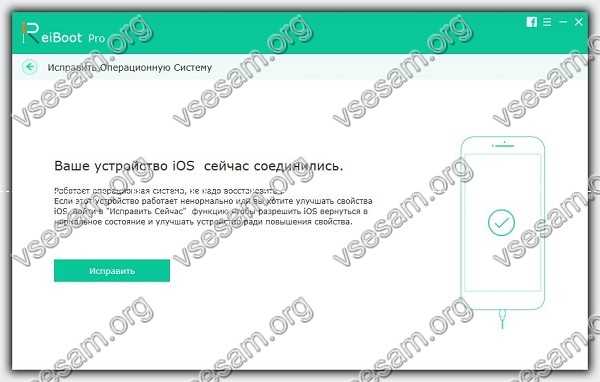
Tenorshare Reiboot — бесплатная удобная утилита, которая может устранить ошибку «синий экран смерти», перезагружая устройства и возвращая его к нормальной работе одним щелчком мыши.
Как пользоваться? Подключите девайс к компьютеру и запустите Tenorshare ReiBoot. Увидите две кнопки.
Сначала нажмите «Ввести режим восстановления», и через несколько секунд нажмите «Выход из режима восстановления».
После этого программа заставит ваше устройство перезагрузиться, и оно вернется к нормальной работе.
Она никогда не вызывает потери данных или повреждения. Количество ее загрузок в мире огромное и судя по отзывам пользователей работает она потрясающе.
Загрузите и установите Tenorshare Reiboot на вашем ПК с Windows – для этого просто перейдите сюда и скачайте.
Что делать еще с синим экраном айфона

После определения возможных причин выявились методы, которые можно использовать для устранения проблемы с синим экраном на вашем iPhone.
Это потенциальные решения проблем BOD, включающие рекомендованные решения Apple, а также пользовательские трюки и исправления.
Если вы еще не пробовали ни один из этих методов, и вы уверены, что проблема с синим экраном вашего iPhone связана с программным обеспечением, я настоятельно рекомендую попробовать их.
Эти методы сделали чудеса для многих пользователей, которые столкнулись с той же проблемой на дисплее.
ВАРИАНТ ПЕРВЫЙ: заставьте ваш iPhone перезагрузиться. Чтобы его принудительно перезапустить, просто нажмите и удерживайте кнопки «Включить» и «Домой» одновременно не менее десяти секунд, пока не увидите логотип Apple. Это помогло устранить такую проблему некоторым счастливым пользователям.
ВАРИАНТ ВТОРОЙ: запустите свой iPhone в режим восстановления. Загрузка в режиме восстановления — это очень рекомендуемый метод, если что-то не так с вашим iPhone и вам нужно его восстановить.
Для этого подключите USB-кабель к компьютеру, но не к айфону. Выключите смартфон, нажав и удерживая кнопку питания в течение нескольких секунд, пока не появится слайдер.
Сдвиньте ползунок в положение «Выключить устройство». Подождите, пока iPhone полностью отключится.
Также можете нажать и удерживать кнопки питания и дома одновременно. Когда телефон выключится, отпустите обе кнопки.
Нажав и удерживая кнопку «Домой», подключите USB-кабель к телефону. Устройство должно включиться.
Продолжайте удерживать кнопку «Домой», пока не появится экран «Подключиться к iTunes». Отпустите кнопку «Домой», когда появится этот экран.
Затем вы должны увидеть подсказку iTunes, указывающую, что ваше устройство находится в режиме восстановления и что вам нужно его восстановить.
Следуйте инструкциям на экране, чтобы продолжить восстановление / обновление. Для вашего iPhone потребуется время для восстановления, поэтому просто ждите терпеливо.

ВАРИАНТ ТРЕТИЙ: если проблема возникает после обновления, попробуйте запустить ваш iPhone в режим DFU и восстановить его через iTunes на компьютере.
Для этого подключите iPhone к компьютеру. Откройте iTunes. Убедитесь, что вы используете последнюю версию iTunes.
Отключите свой iPhone, как только он будет распознан iTunes. Удерживайте кнопку питания в течение 3 секунд.
Удерживайте кнопку «Домой», не отпуская кнопку питания в течение 10 секунд. Отпустите кнопку питания через 10 секунд, продолжая удерживать кнопку «Домой», пока не увидите всплывающее сообщение от iTunes, согласно которому ваше устройство распознано как находящееся в режиме восстановления.
Теперь должен быть черный экран на вашем iPhone. Это указатель на то, что вы уже находитесь в режиме DFU и можете начать восстановление или обновление своего устройства.
ВАРИАНТ ЧЕТВЕРТЫЙ: если проблема с синим экраном возникает при попытке использовать приложения iWork, а затем идет перезагрузка телефона, попробуйте отключить функцию вызова Wi-Fi.
Некоторые пользователи, которые столкнулись с такой же проблемой на своих iPhone, поделились этим методом как рабочим решением. Однако это временное решение.
ВАРИАНТ ПЯТЫЙ: если это ошибка программного обеспечения, которая подтверждена Apple, тогда ее обычно исправляют с помощью нового обновления программного обеспечения, содержащего исправление – просто обновите iOS.
ВАРИАНТ ШЕСТОЙ: жесткий сброс — это должно быть вашим последним действием. Обратите внимание: жесткий сброс сотрет ваши данные и восстановит его до состояния заводских настроек.
Для этого полностью выключите iPhone. Подключите USB-кабель, а затем удерживайте клавишу «Домой» во время подключения вашего iPhone к iTunes.
На своем компьютере нажмите «ОК» при появлении запроса «iTunes обнаружил iPhone в режиме восстановления»
Нажмите «Восстановить iPhone» … Затем нажмите «Восстановить и обновить». Подождите, пока iTunes завершит восстановление айфона.
Когда восстановление iPhone завершено, проверьте свое устройство, исправлена ли проблема.
Как избежать синего экрана в айфоне

Совет будет общим, но эффективным. Ошибочно думать, что техника Apple идеальна. Да, процесс производства технологически отличный и компания делает надежные части, но даже они могут сломаться.
Если упал телефон на бетон, асфальт или камень — все это фатально для любого современного смартфона, не говоря, что внутрь попала вода.
Поэтому необходимо очень осторожно обращаться с телефоном, учитывая его высокие затраты и отсутствие защиты от воды и пыли.
iPhone 7 и 7 Plus может подать в воду — он не боится воды из-за защиты IP67 или IP68, но, если вы имеете дело с синим экраном, то не должны расстраиваться.
Нет телефонов, которые не ломаются, да и проблема с синим экраном не критична: почти всегда можно вернуть телефон к жизни, за исключением очень редких случаев.
Вышеупомянутые методы помогают в некоторых случаях, но не всегда. Конечно, в сервис-центре смогут решить проблему, вот только за деньги, если телефон не под гарантией. Успехов.
Один комментарий
Большое спасибо этому сайту и людям которые смогли помочь!

